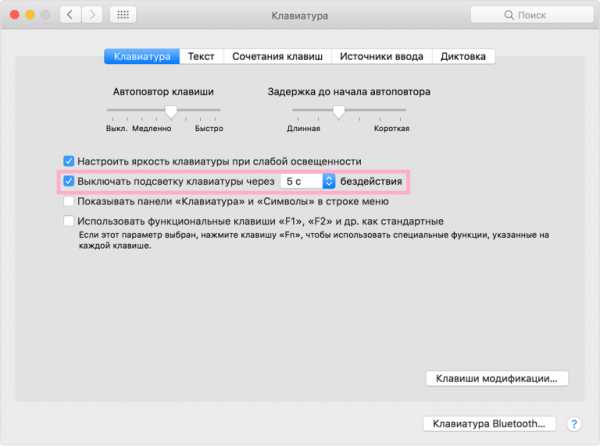Как включить подсветку клавиатуры на МакБуке?

Сейчас очень популярными становятся подсветки в клавиатурах. Это выглядит красиво, а также помогает работать, или играть в ночное время. Сегодня мы расскажем, как включить подсветку клавиатуры на МакБуке, и как это работает.
Как работает подсветка
Подсветка для клавиатуры МакБука работает при помощи специальных светодиодов, которые установлены внутри ноутбука, а именно под клавишами. Когда они начинают работать, то клавиатура подсвечивается, что позволяет печатать в темноте.
Включается клавиатура при помощи специальных датчиков освещения. Эти датчики находятся в сетке динамиков. Стоит убедиться, что они не закрыты каким-то предметом, иначе подсветка не включится.
Стоит отметить, что специально включить светодиоды не получится. Они запускаются в том случае, если внешняя среда будет достаточно темной для датчиков. Это нужно для того, чтобы попусту не тратить мощность и энергию.
Как включить
Включается эта функция достаточно легко. Вам потребуется просто зайти в системные настройки. В них необходимо отыскать пункт «Клавиатура».
В этом пункте производится полная настройка клавиатуры, вплоть до раскладки, а также подсветки. Для того, чтобы она работала, нужно нажать на пункт «Включить подсветку клавиатуры при низком освещении». После этого подсветка будет включена.

Пока стоит эта функция, вы никаким образом не сможете влиять на включение и выключение подсветки. Она будет автоматически включаться при недостатке освещения, а также выключаться, когда свет будет появляться.
Если вы хотите, чтобы при отсутствии освещения клавиатура перестала подсвечиваться, то в тех же настройках следует выключить данную возможность.
Настройка
Примечательно то, что настраивать подсветку на МакБуках попросту невозможно.
Обычно, при наличии светодиодной подсветки, её можно настраивать. Настраивать то, какие клавиши будут подсвечиваться, выбирать цвет, интервал отключения и прочее.
Но в МакБуках можно только изменять яркость. Это можно сделать при помощи специальной кнопки в верхнем ряду.
Если функция не работает
В случае, если подсветка не включается, стоит сделать несколько вещей.
В первую очередь, перезапустить ноутбук, это позволит пропасть системным сбоям. Если это не помогает, можно попробовать сбросить МакБук до заводских настроек, или переустановить операционную систему.
Если и это не помогает, значит поломка в самом компьютере. Могут быть сломаны светодиоды, датчик или клавиатура. В таких ситуациях поможет только сервисный центр.
appletimes.ru
Как настроить автоотключение подсветки клавиатуры на MacBook
Если вам не нравится, что клавиатура ваших MacBook Air или Pro горит, даже если вы уже долго им не пользуетесь, то у вас есть возможность настроить автоотключение подсветки.
Заметим, что отключится именно подсветка клавиатуры, а не дисплея Mac, поэтому есть отличие от обычного затухания дисплея из-за отсутствия активности.
Настраиваем автоотключение подсветки клавиатуры
- Из меню Apple выбираем Системные настройки.
- Далее Клавиатура.
- Во вкладке Клавиатура ставим галку возле «Выключать подсветку клавиатуры через 5с. бездействия».

- Время отключения вы можете настроить согласно своим предпочтениям: 5, 10 , 30 секунд, 1 или 5 минут.
- После этого Системные настройки могут быть закрыты.
Обращаем ваше внимание, что эта опция не имеет отношения к энергосбережению, как в случае с отключением экрана в случае отсутствия активности. Убирается лишь подсветка клавиатуры.
Сложно сказать, оказывает ли влияние эта опция на расходование заряда аккумулятора, т.к. подсветка клавиатуры и без того потребляет значительно мало. Как бы то ни было, какую-то мощность все же она съедает, поэтому, возможно, небольшую разницу вы все же заметите.
Метод справедлив для всех новых версиях MacOS. В устаревших аналогах вы найдете переключатель, работающий таким же образом.
Подсветка клавиатуры в MacBook Pro, MacBook Air и MacBook – одно из главных их достоинств, позволяющее работать даже ночью и при недостаточном освещении.
Нашли опечатку? Выделите текст и нажмите Ctrl + Enter
geekhow.ru
Как регулировать яркость подсветки клавиатуры на Macbook Pro или MacBook Air
История становления рынка персональных компьютеров сложилась таким образом, что большинство современных владельцев Mac ранее пользовались компьютерами на базе ОС Windows. Отсюда ряд последствий – многие новоиспеченные «маководы» даже не догадываются о некоторых простейших функциях свои компьютеров.
Вконтакте
Google+

Подсветка клавиатуры на Mac – одна из тех приятных мелочей, без которых со временем перестаешь представлять свою жизнь. За ее определение отвечает светочувствительный датчик, расположенный выше дисплея, рядом с FaceTime-камерой. Видеть все клавиши при плохом освещении – штука иногда очень и очень полезная! Но… иногда отключить её тоже нужно. Как это сделать?
Зачастую самая главная причина – желание немного сэкономить заряд батареи, ведь на подсветку тоже расходуется драгоценная энергия из аккумулятора. Опять-таки, кто-то в подсветке просто не нуждается – зачем она нужна человеку, который знает расположение клавиш на клавиатуре на «пятерку»?
ПО ТЕМЕ: Горячие клавиши для выключения и перезагрузки Mac.
Как регулировать яркость подсветки клавиатуры на Macbook Pro или MacBook Air
1. Перейдите в меню Apple («яблочко» в левом верхнем углу экрана).
2. Выберите Системные настройки, затем – Клавиатура.
3. На вкладке Клавиатура снимите «галочку» напротив надписи Адаптировать яркость клавиатуры к условиям слабой освещенности. Это очень важный пункт – если его проигнорировать, подсветка клавиатуры рано или поздно включится опять.
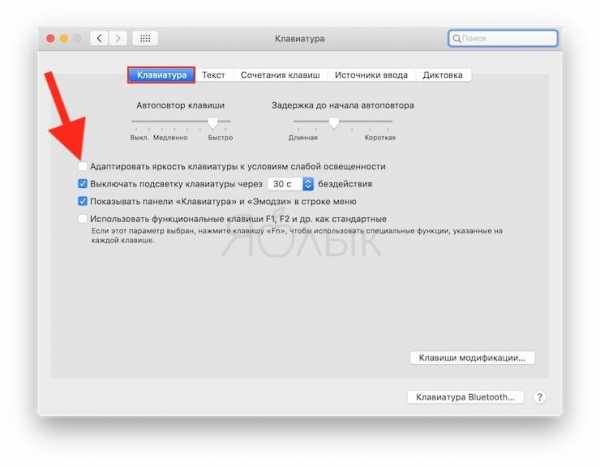
4. Теперь нажимайте клавишу F5 на (или fn + F5, или найдите её на Touch Bar) до тех пор, пока подсветка клавиатуры не отключится полностью.
Готово – теперь подсветка клавиатуры на вашем Mac отключена. Если хотите в этом удостовериться – просто посмотрите на кнопки в темноте. Не подсвечены? Отлично – значит, вы всё сделали правильно.
ПО ТЕМЕ: Как автоматически переключать язык (раскладку) на клавиатуре в macOS или Windows.
Как вернуть подсветку клавиатуры
1. Вернитесь в Системные настройки, и в разделе Клавиатура верните «адаптационную» галочку на место.
Смотрите также:
Вконтакте
Google+
yablyk.com
Ремонт подсветки клавиатуры MacBook / Sandbox / Habr
Подсветка на макбуке обычно ломается при эксплуатации клавиатуры совместно с какой-нибудь жидкостью, например, кофе. Однако в моём случае после разбора и чистки макбука и клавиатуры, соответветственно, я перепутала порядок сборки подсветки. Но осознание этого тоже пришло не сразу. Сначала было решено отнести ноут в ремонт, но жаба оказалась очень большая, да и времени жалко. При следующем паническом приступе было решено купить новую подсветку, и, в принципе, это решило бы проблему. Но в выбранном магазине её не оказалось, а бегать и в мыле искать по уже закрывающемуся Савёловскому рынку тоже желания особого не было. К тому, что данная поломка как-то связана с моей криворукостью, меня подтолкнуло то, что в центре клавиатура всё-таки светилась.Здесь приведён практический мануал с объяснениями, как, почему и за что.
Как добраться до подсветки с клавитурой, можно посмотреть, например, здесь. Вообще, на iFixit нет чёткого мануала по клавиатуре и подсветке, но несложными вычислениями всё легко угадывается. Вынимать жёсткий диск, тачпад и снимать монитор совершенно не обязательно.
Итак, подсветка состоит из трёх подложек. Все три подложки соединяются между собой посредством клея.
Верхняя подложка
Снаружи матовая чёрная, внутри глянцевая белая. На ней находятся 4 светодиода и коннектор питания.


Жёлтые полоски по краям — двусторонний скотч для крепления, поскольку родная прилипалка уже вся грязная. От белой глянцевой поверхности свет отражается и попадает на внутреннюю подложку.
Средняя подложка
Сделана из прозрачного пластика.

В местах расположения клавиш она шероховатая, чтобы свет лучше рассеивался. На ней есть выемки, который точно подходят под светодиоды на верхней подложке.
Нижняя подложка
Сделана из того же материала, что и верхняя. Внешняя сторона — чёрная матовая, внутренняя — белая глянцевая.


Эта подложка нужна для того, чтобы ограничить выход света в пространство между клавишами.
Принцип действия данного механизма достаточно прост: свет из 4х диодов попадает в пространство между верхней и нижней подложкой и, отражаясь от внутренних белых глянцевых поверхностей в итоге выходит через отверстия в нижней подложке.
Ремонт
Если вы пролили что-то на клавиатуру и подстветка пострадала, то нижнюю и внутреннюю подложки можно промыть под прохладной водой, потом дать высохнуть. Если ждать невмоготу — вытереть бумажной салфеткой или подсушить феном (на самом холодном режиме). С верхней теоретически тоже так можно поступить, поскольку все электроника там закупорена, но советую выбрать менее экстремальный способ.
Собирать можно как укладывая подложки поочереди на клавиатуру, так и сначала соединив между собой. По опыту второй способ получается точнее. Клей между подложкам после промывки не должен утратить своих свойств.
Соединяем верхнюю и среднюю подложки:
И прикрепляем нижнюю:

Обратите внимание, что отверстия для держателей на всех трёх подложках должны совпасть практически идеально.
Собираем остатки обратно и радуемся свету:
И небольшой лайфхак напоследок: как можно не растерять и не перепутать винты при сборке/разборке чего бы то ни было.
P. S. Для разбора макбука понадобится несколько видов отвёрток: крестовая PH000, треугольная, шестиконечная звезда T6.
habr.com
Что делать, если не работает подсветка клавиатуры MacBook

Подсветка клавиатуры MacBook Pro или MacBook Air — вещь, безусловно, очень полезная в повседневном использовании ноутбука, особенно для тех, кто много работает с текстом. Опытные обладатели ноутбуков Apple знают об этом не понаслышке. Тем не менее, не всегда все работает так, как надо. Например, в наш сервисный центр часто приносят ноутбуки и жалуются на то, что не могут включить подсветку клавиатуры или не могут отрегулировать интенсивность подсветки. Что можно сделать в этом случае?
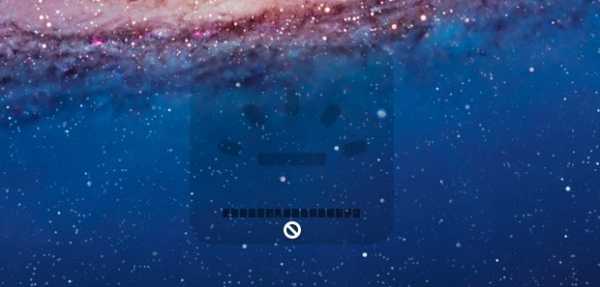
Во-первых, не стоит паниковать раньше времени. Блокировка подсветки клавиатуры может быть вызвана программной особенностью Mac OS, специально сделанной для экономии электроэнергии и оптимизации времени работы компьютера от аккумулятора.
Если у Вас не работает включение подсветки клавиатуры на MacBook, а кнопки регулировки яркости так же не активны, попробуйте во время работы поднести палец к датчику освещения (он находится слева от камеры iSight) и еще раз отрегулировать интенсивность подсветки. Если все заработало, то значит, что у Вас был включен режим экономии энергии, при котором, если датчик захватывает большое количество внешнего света, подсветка клавиатуры и возможность ее регулировки блокируются. Соответственно, подсветка клавиатуры работает, как нужно, и переживать по этому поводу не стоит.
Что делать, если подсветка клавиатуры MacBook не работает?
Если же описанные выше действия не привели к желаемому результату, то, в этом случае, скорее всего, Вам придется принести свой MacBook в сервис для проведения диагностики устройства. Причины, по которым подсветка клавиш MacBook не работает или не включается, могут быть различны:
- Неисправность самой подсветки или клавиатуры
- Неисправность датчика освещения
- Программные ошибки или необходимость обновления системы
В любом случае, если подсветка клавиатуры Mac (будь то MacBook Pro или MacBook Air) не работает и включить ее стандартными способами не удается, следует провести диагностику устройства, выявить точную причину появления данной неисправности и качественно ее устранить.
Все это всегда можно сделать в сервисном центре «Service Apple» — огромный накопленный опыт и глубокое знание специфики Apple позволяет нашим специалистам максимально быстро и качественно произвести ремонт и любое другое сервисное обслуживание MacBook Pro или MacBook Air.
Если Вам требуется помощь, звоните, или приходите:
Выбрать сервис-центр на карте
Метки: Не работает подсветка клавиатуры MacBook
Возможно, Вам будет это интересно:
service-apple.ru

Клавиатура с подсветкой является обычным делом на большинстве ноутбуков, даже бюджетных.
Вам будет сложно найти модель ноутбука, выпущенную в последние несколько лет, которая не будет поставляться с ней.
Не многие ноутбуки, оснащенные клавиатурой с подсветкой, позволяют выключать или затемнять свет, когда он вам не нужен.
Apple дает, пожалуй, больше всего контроля над подсветкой клавиатуры на Macbook.
Вы можете не только выключить его, вы также можете выбрать, насколько он яркий или тусклый.
Подсветка клавиатуры на MacBook
Если вы внимательно посмотрите на функциональные клавиши в верхней части клавиатуры, вы увидите, что клавиши F5 и F6 имеют нечто, похожее на управление яркостью, но с небольшим штрихом вместо значка в виде круга, который вы видите на регуляторе яркости экрана.
Клавиша F5 уменьшает яркость подсветки клавиатуры на MacBook.
Если вы нажмете его достаточно много раз, яркость уменьшится до нуля, эффективно выключив свет.
Если вы нажмете клавишу F6, она снова включит подсветку клавиатуры.
Если она уже включена, это увеличит яркость клавиатуры.
В обоих случаях клавиши будут отображать на экране HUD, как это делается для яркости, и клавиши регулировки громкости.
Если вы посмотрите на подсветку HUD, вы увидите, что для клавиатуры можно установить более 20 уровней яркости.
Это управление подсветкой клавиатуры, как никакой другой модели ноутбука.
Dell позволит вам выключить свет полностью, как и HP.
На некоторых моделях ноутбуков может быть режим затемнения подсветки клавиатуры, но не более того.
Эти клавиши присутствуют не на всех клавиатурах Apple.
Клавиатуры Bluetooth, которые продает Apple, не имеют подсветки, поэтому у них нет этих клавиш.
Элементы управления с подсветкой могут отсутствовать на старых моделях Macbook, хотя последние, вероятно, будут иметь их.
Apple также продает несколько клавиатур Logitech на своем официальном сайте, и они, кажется, с подсветкой, поэтому, возможно, они имеют аналогичные кнопки управления.
Стоит проверить, нужна ли вам хорошая клавиатура, которую можно использовать в темноте.
Если вы используете iMac или Mac Mini, у вас есть возможность использовать любую клавиатуру, которая вам нужна.
Если вам приходится работать в темноте, вы не привязаны к клавиатурам Apple, которые не имеют подсветки, и вместо этого вы можете получить либо проводную, либо беспроводную клавиатуру с подсветкой.
Это будет работать так же хорошо.
Please follow and like us:
itisgood.ru
Автоотключение подсветки клавиатуры MacBook Pro: как настроить
Автономности у ноута, как известно, много не бывает. В особенности, если это рабочий MacBook Pro, и в особенности, когда аккум у него уже не новый и заряд держит совсем не как раньше.
А для работы надо чтобы еще держал и желательно подольше…
Разумеется, для этого уровень яркости экрана надо на минимально допустимом уровне держать (это, кстати, и для глаз тоже лучше), и/или схему энергосбережения («Экономия энергии«) выбрать, чтобы ноут при работе в автономном режиме сам уменьшал яркость и автоматом отключал монитор после скольки-то минут бездействия.
Но со временем приходится искать, на чем еще сэкономить. И, как правило, следующей на очереди оказывается встроенная подсветка клавиатуры MacBook Pro, которая заряд батареи тянет, конечно, не так, как проц и монитор, но все равно тянет. К тому же часто для работы подсветка особо и не нужна…
Так вот, напомним, что подсветку клавиатуры MacBook Pro тоже можно настроить на автоматическое отключение, как и монитор.
Другое дело, что у MacBook Pro эта опция находится не в настройках «Экономия энергии» (там, опции отключения экрана и перевод дискоа в режим сна), а в настройках клавиатуры.
Потому кликаем «Системные настройки» -> «Клавиатура«, затем в окне «Клавиатура» находим опцию «Выключать подсветку клавиатуры через… бездействия«. Активируем её (ставим флажок в чек-боксе) и указываем подходящее время, по истечению которого MacBook Pro подсветку клавиш будет выключать сам.
Предусмотрен диапазон от 5 секунд до 5 минут, но, как показывает практика, 30 секунд хватает, чтобы работать было в достаточно степени удобно. Плюс, кроме какой-никакой дополнительной экономии заряда, в качестве приятного бонуса получаем симпатичную фирменную иллюминацию при каждом включении подсветки.
www.gadgetstyle.com.ua